So installieren Sie Wein 8.0 auf Fedora 37/36
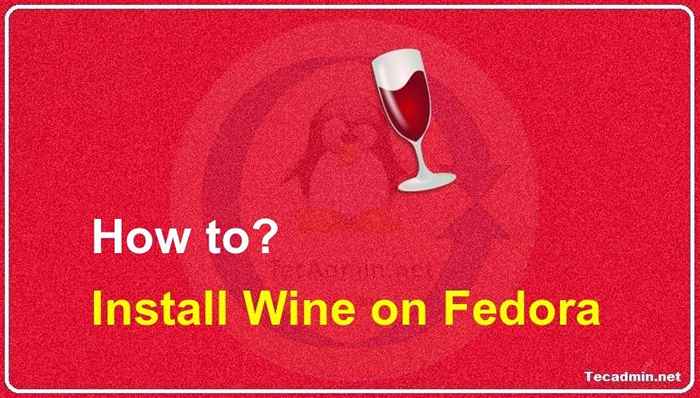
- 5049
- 1152
- Phoebe Jeorga
Wine ist eine Kompatibilitätsebene, mit der Benutzer Windows -Anwendungen unter Linux und anderen Betriebssystemen ausführen können. WinEHQ ist der offizielle Distributor des Weinprojekts, der die neueste stabile Version von Wein sowie zusätzliche Funktionen und Verbesserungen umfasst.
Bevor Sie mit der Installation fortfahren, ist es wichtig zu beachten. Stattdessen bietet es eine Kompatibilitätsebene, mit der Windows -Anwendungen nativ unter Linux ausgeführt werden können.
In diesem Artikel zeigen wir Ihnen, wie Sie installieren Wein 8.0 Stabile Veröffentlichung auf Fedora Linux…
Voraussetzung
Sie müssen ein sudo privilegiertes Konto für die Weininstallation auf Fedora haben.
Wein erforderte viele Entwicklungspakete. Zunächst empfehlen wir, alle Systempakete mithilfe der folgenden Befehle zu aktualisieren.
sudo dnf reinigen allesudo dnf update
Schritt 1: Konfigurieren Sie das Weinrepository
Der erste Schritt bei der Installation von WinEHQ auf Fedora besteht darin. Dies kann durch Ausführen der folgenden Befehle erfolgen. Importieren Sie zunächst den WonEHQ -GPG -Schlüssel in Ihr System.
sudo dnf -y install DNF-Plugins-Coresudo rpm -Import https: // dl.Winehq.org/wine-builds/wonehq.Taste
Fügen Sie als nächstes das Wine -Paket -Repository in Ihr System hinzu.
Quelle /etc /os-Releasesudo dnf config-Manager --add-Repo https: // dl.Winehq.org/wine-builds/fedora/$ Version_id/wonehq.Repo
Wenn Sie Fedora 35 oder ältere Versionsrepository ausführen. Wenn Sie also Wine 8 verwenden möchten, müssen Sie Fedora auf die neueste Version aktualisieren.
Schritt 2: Installieren Sie WinEHQ auf Fedora
Sie haben das WonEHQ Yum -Repository auf Ihrem Fedora -System konfiguriert. Der nächste Schritt besteht darin, WinEHQ zu installieren, indem der folgende Befehl ausgeführt wird:
sudo dnf installation wonehq-stabil Der obige Befehl installiert eine große Anzahl von Paketen als Abhängigkeit. Die Installation kann nach Ihrer Netzwerkgeschwindigkeit einige Zeit dauern. Genießen Sie eine Tasse Kaffee, bis die Installation endet.
Schritt 3: Überprüfen Sie die Installation
Verwenden Sie nach Abschluss des Installationsprozesses den folgenden Befehl, um die auf Ihrem System installierte Version des Weins zu überprüfen.
Wein -Version Wein-8.0 Schritt 4: Wein konfigurieren
WinEHQ ist jetzt in Ihrem System installiert, aber es ist noch nicht konfiguriert. Der nächste Schritt besteht darin, Wein zu konfigurieren, indem der folgende Befehl ausgeführt wird:
Winecfg Dadurch wird das Fenster für Weinkonfiguration geöffnet, in dem Sie verschiedene Optionen wie die nachemulierende Windows -Version und den Standort des virtuellen C -Laufwerks festlegen können.
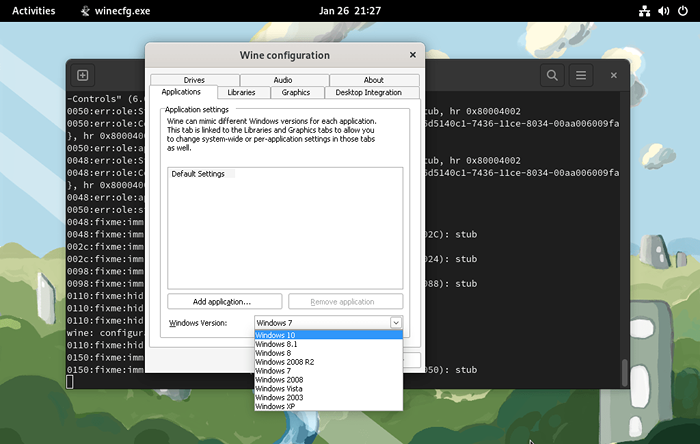 Konfigurieren Sie Wein auf Fedora
Konfigurieren Sie Wein auf FedoraSchritt 5: Laufen .exe Datei mit Wein
In diesem Beispiel habe ich den Kitt heruntergeladen.EXE -Datei. Verwenden Sie nun das Wine -Dienstprogramm, um diese Putty Windows -Anwendung auf Ihrem Fedora -System auszuführen.
Wein ~/downloads/putty.exe 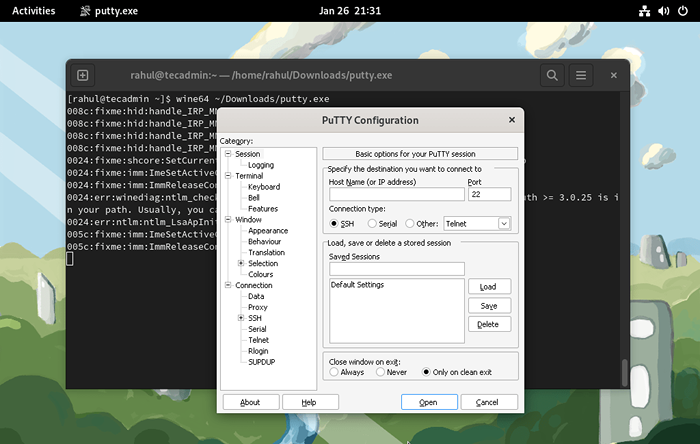 Ausführen von Windows -Anwendung auf Fedora
Ausführen von Windows -Anwendung auf FedoraAbschluss
In diesem Artikel haben wir Ihnen gezeigt, wie Sie WinEHQ unter Fedora Linux installieren können. Mit WinEHQ können Sie Windows -Anwendungen unter Linux ausführen, um Ihre bevorzugten Windows -Programme auf Ihrem Linux -System einfach zu verwenden.
Es ist erwähnenswert, dass einige Anwendungen möglicherweise nicht perfekt funktionieren oder zusätzliche Konfiguration erfordern. Einige Anwendungen funktionieren möglicherweise überhaupt nicht und die Kompatibilität mit den neuen Windows -Versionen ist möglicherweise nicht verfügbar. Sie können jedoch immer die Kompatibilität bestimmter Anwendungen auf der offiziellen Website von WinEHQ überprüfen.

